隨著科技的發展,現在各種快速安裝係統的方法都紛紛湧出,針對那些時間寶貴或者初學電腦的用戶,一鍵ghost裝係統出現了。那麼一鍵ghost xp係統怎麼安裝?部分用戶還不是很清楚,下麵就跟大家說說具體的操作方法。
一鍵ghost xp的操作方法:
1、下載一鍵GHOST並在Windows係統下安裝;
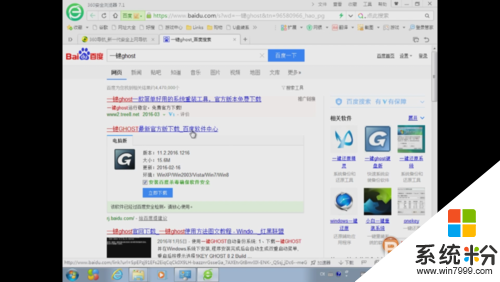
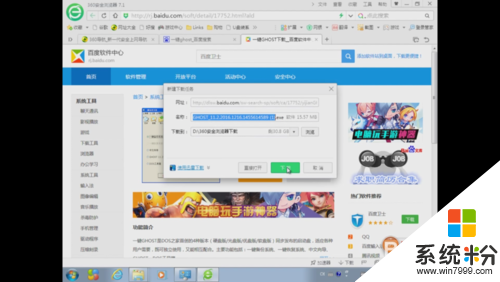


2、程序安裝完成後會自動生成雙重啟動菜單;


3、重啟後按提示選擇“1KEY GHOST 8.2 Build 050706”即可進入DOS;
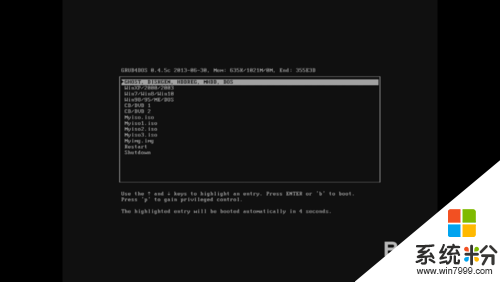
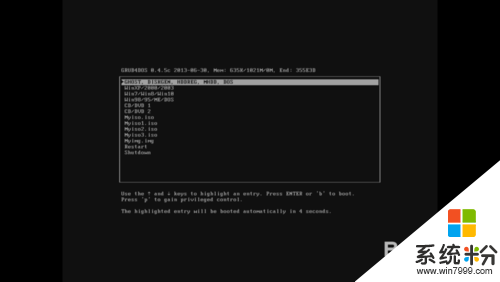
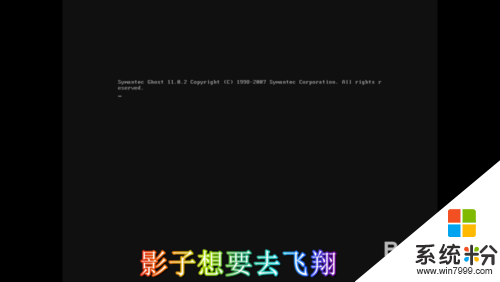
4、接著在出現主菜單選擇“一鍵備份C盤”,如果是恢複係統則選擇“一鍵恢複C盤”;
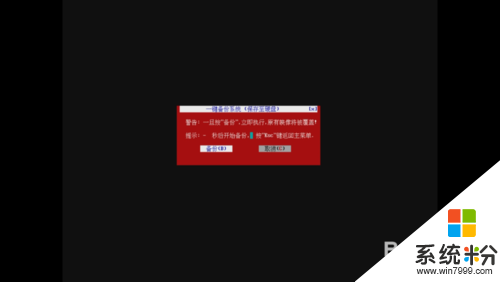

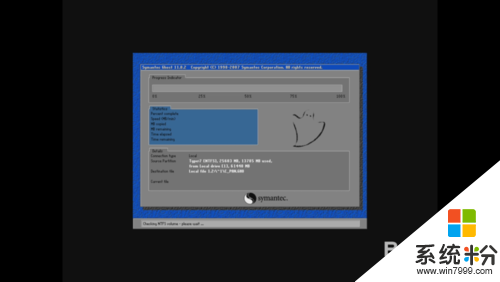
5、“一鍵恢複C盤”操作是建立在已經備份過C盤的基礎上的;

